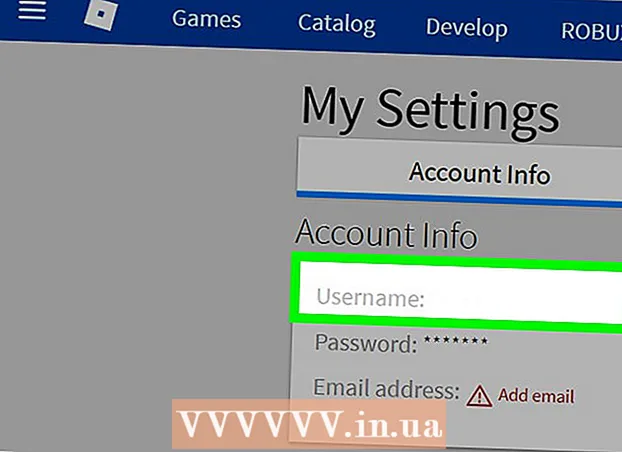作者:
Gregory Harris
创建日期:
13 四月 2021
更新日期:
1 七月 2024

内容
您是否需要在没有 DVD 驱动器的计算机上安装 Windows 7?是否要创建备份安装程序以防磁盘损坏?按照本指南将 Windows 安装文件复制到可启动的 USB 闪存驱动器。
脚步
方法 1(共 4 个):创建或获取 Windows Vista 或 7 ISO 映像
 1 安装免费的光盘刻录软件。 网上有很多免费的光盘刻录软件。您需要一个可以创建 ISO 文件的工具。
1 安装免费的光盘刻录软件。 网上有很多免费的光盘刻录软件。您需要一个可以创建 ISO 文件的工具。 - 如果您收到了来自 Microsoft 的可下载 ISO 文件形式的 Windows 7,您可以跳到下一部分。
 2 插入您的 Windows 7 DVD。 打开新的光盘刻录程序。找到“复制图像”或“创建图像”选项。如果出现提示,请选择您的 DVD 驱动器作为来源。
2 插入您的 Windows 7 DVD。 打开新的光盘刻录程序。找到“复制图像”或“创建图像”选项。如果出现提示,请选择您的 DVD 驱动器作为来源。  3 保存 ISO 文件。 选择一个容易记住的文件名和位置。您创建的 ISO 将与您复制的光盘大小相同。这意味着图像将占用硬盘驱动器上数 GB 的内存。确保您有足够的空间。
3 保存 ISO 文件。 选择一个容易记住的文件名和位置。您创建的 ISO 将与您复制的光盘大小相同。这意味着图像将占用硬盘驱动器上数 GB 的内存。确保您有足够的空间。 - ISO 创建可能需要大量时间,具体取决于计算机和 DVD 驱动器的速度。
方法 2 of 4:创建可引导磁盘
 1 下载 Windows 7 USB/DVD 下载工具。 它可在 Microsoft 网站上免费获得。尽管它的名字,这个工具也适用于 Windows Vista 图像。
1 下载 Windows 7 USB/DVD 下载工具。 它可在 Microsoft 网站上免费获得。尽管它的名字,这个工具也适用于 Windows Vista 图像。  2 选择源文件。 这是您在本教程的第一部分中创建或下载的 ISO。
2 选择源文件。 这是您在本教程的第一部分中创建或下载的 ISO。  3 选择一个 USB 设备。 您可以刻录到 DVD 或创建 USB 设备。
3 选择一个 USB 设备。 您可以刻录到 DVD 或创建 USB 设备。  4 选择您的 USB 设备。 确保您的闪存驱动器已正确连接。要复制 Windows 安装,您的闪存驱动器上至少需要 5 GB 空间。
4 选择您的 USB 设备。 确保您的闪存驱动器已正确连接。要复制 Windows 安装,您的闪存驱动器上至少需要 5 GB 空间。  5 等待程序运行。 程序将格式化 U 盘以正确启动,然后将 ISO 文件复制到磁盘。复制过程大约需要 15 分钟,具体取决于您的计算机速度。
5 等待程序运行。 程序将格式化 U 盘以正确启动,然后将 ISO 文件复制到磁盘。复制过程大约需要 15 分钟,具体取决于您的计算机速度。
方法 3 of 4:使用命令行
 1 插入您的 USB 记忆棒。 首先,将闪存驱动器插入 USB 端口并将其所有内容复制到硬盘驱动器上的安全位置。
1 插入您的 USB 记忆棒。 首先,将闪存驱动器插入 USB 端口并将其所有内容复制到硬盘驱动器上的安全位置。  2 以管理员身份运行命令提示符。 要打开命令提示符,请转到“开始”菜单并在搜索框中键入 CMD。右键单击程序图标并选择 以管理员身份运行以管理员身份使用它。
2 以管理员身份运行命令提示符。 要打开命令提示符,请转到“开始”菜单并在搜索框中键入 CMD。右键单击程序图标并选择 以管理员身份运行以管理员身份使用它。  3 使用实用程序 磁盘部分 确定您的闪存驱动器的驱动器编号。 为此,请在命令行中键入以下命令:DISKPART
3 使用实用程序 磁盘部分 确定您的闪存驱动器的驱动器编号。 为此,请在命令行中键入以下命令:DISKPART - 运行 DISKPART 将显示当前的 DISKPART 版本和您的计算机名称。
- 键入“list disk”以查看所有已连接磁盘驱动器的列表。记下分配给您的闪存驱动器的磁盘编号。
 4 格式化磁盘。 依次运行以下命令列表。确保用 DISKPART 找到的正确磁盘号替换磁盘 1。选择磁盘 1cleancreate partition primaryselect partition 1activeformat fs = NTFS QUICKassignexit
4 格式化磁盘。 依次运行以下命令列表。确保用 DISKPART 找到的正确磁盘号替换磁盘 1。选择磁盘 1cleancreate partition primaryselect partition 1activeformat fs = NTFS QUICKassignexit  5 使您的闪存驱动器可启动。 使用实用程序 引导区随 Windows 7 或 Vista 一起提供。为了这:
5 使您的闪存驱动器可启动。 使用实用程序 引导区随 Windows 7 或 Vista 一起提供。为了这: - 插入您的 Windows 7 或 Vista DVD 并记下 DVD 驱动器盘符。在本指南中,DVD 驱动器盘符为 D:,USB 驱动器为 G:。
- 切换到目录 引导区.D: cd d:引导
- 使用 bootsect 使 U 盘可启动。这会将 BOOTMGR 兼容代码添加到 U 盘并准备启动 Windows 7 或 Vista。 BOOTSECT.EXE / NT60 G:
- 关闭命令提示符窗口。
- 插入您的 Windows 7 或 Vista DVD 并记下 DVD 驱动器盘符。在本指南中,DVD 驱动器盘符为 D:,USB 驱动器为 G:。
 6 将所有文件从 Windows 7 或 Vista DVD 复制到格式化的 U 盘。 最安全、最快的方法是使用 Windows 资源管理器。打开磁盘,选择所有内容并将其拖到您的 U 盘中。复制可能需要几分钟时间。
6 将所有文件从 Windows 7 或 Vista DVD 复制到格式化的 U 盘。 最安全、最快的方法是使用 Windows 资源管理器。打开磁盘,选择所有内容并将其拖到您的 U 盘中。复制可能需要几分钟时间。
方法 4(共 4 个):准备安装
 1 更改引导顺序。 要从 USB 闪存驱动器启动,您需要更改 BIOS 设置,将 USB 驱动器指定为第一个启动设备,而不是硬盘驱动器。要打开 BIOS,请重新启动计算机并按提示中显示的键。按键可能因制造商而异,但通常是 F2、F10、F12 或 Del。
1 更改引导顺序。 要从 USB 闪存驱动器启动,您需要更改 BIOS 设置,将 USB 驱动器指定为第一个启动设备,而不是硬盘驱动器。要打开 BIOS,请重新启动计算机并按提示中显示的键。按键可能因制造商而异,但通常是 F2、F10、F12 或 Del。 - 在 BIOS 中打开 Boot 菜单。将第一个引导设备更改为您的 U 盘。确保它已插入,否则您将无法选择它。根据制造商的不同,它可能显示为可移动设备或列在其型号名称下。

- 在 BIOS 中打开 Boot 菜单。将第一个引导设备更改为您的 U 盘。确保它已插入,否则您将无法选择它。根据制造商的不同,它可能显示为可移动设备或列在其型号名称下。
 2 保存更改并重新加载。 如果您正确设置了启动顺序,则制造商的徽标消失后,您的 Windows 7 或 Vista 安装将开始启动。
2 保存更改并重新加载。 如果您正确设置了启动顺序,则制造商的徽标消失后,您的 Windows 7 或 Vista 安装将开始启动。  3 安装 Windows。 安装过程启动后,初始 Windows 安装开始。
3 安装 Windows。 安装过程启动后,初始 Windows 安装开始。